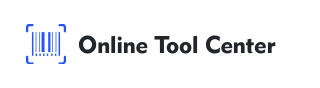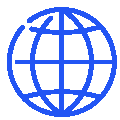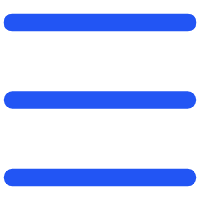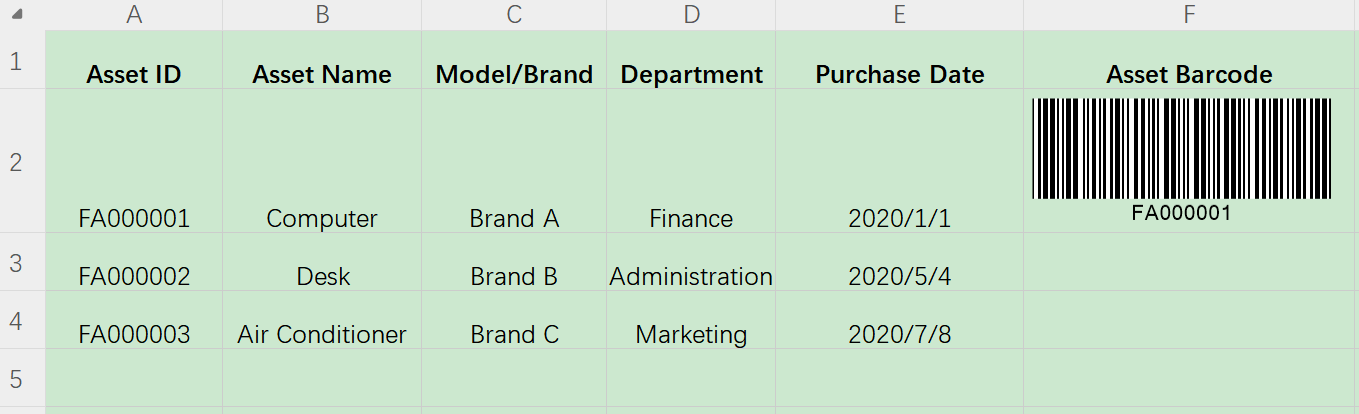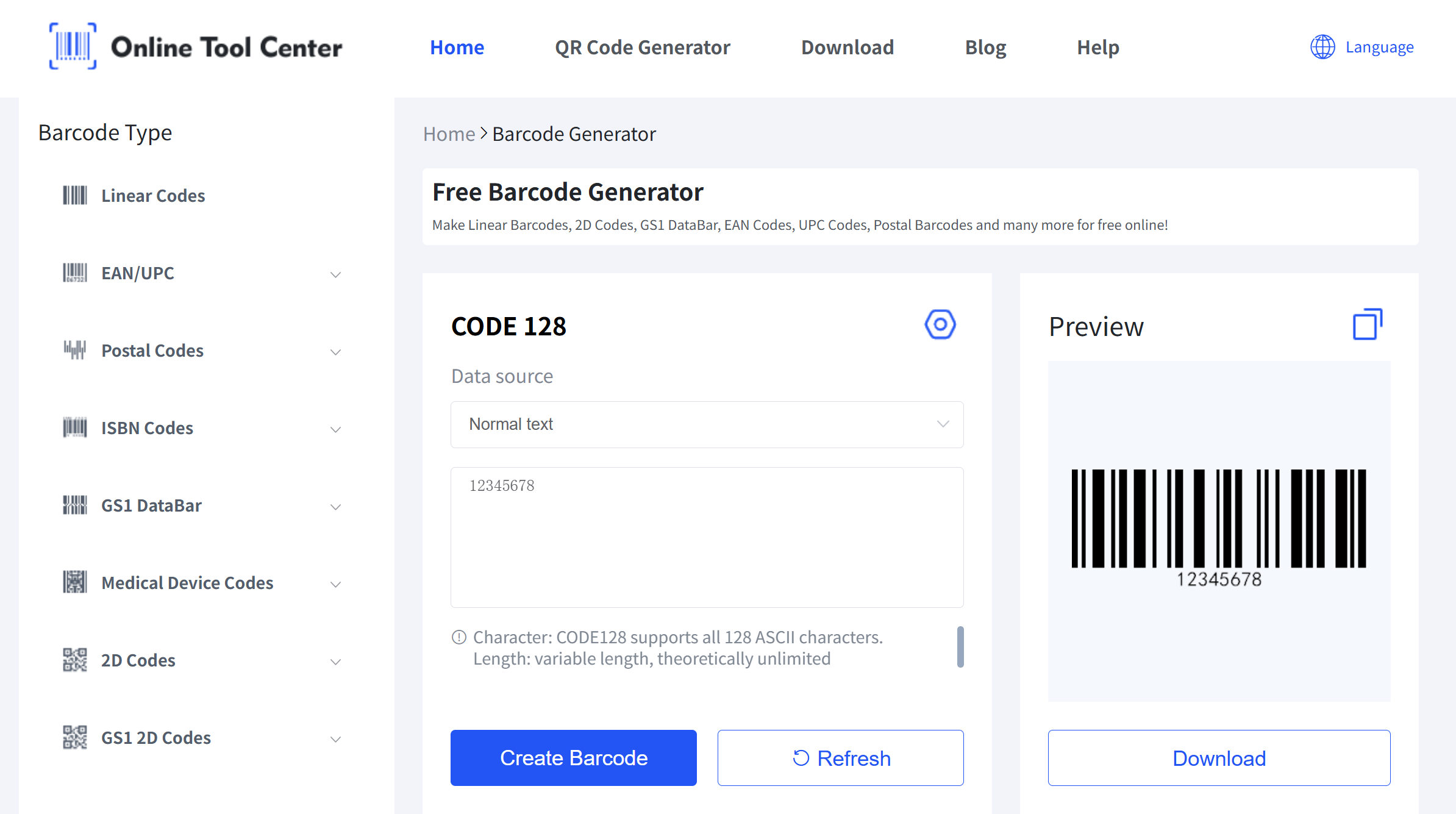Таким образом, вы можете легко подключить данные Excel и печатать штрих-коды в массовом объеме.
Использование шрифта штрих-кода в Excel является простым и недорогим способом создания штрих-кодов для инвентаризации, тегов продуктов или небольших проектов. Для более быстрого и гибкого варианта попробуйте наш инструмент генератора штрих-кодов, который работает со всеми основными типами штрих-кодов.